win7电脑如何禁用ipv6协议 win7电脑禁用ipv6协议操作步骤
2019年03月31日|作者:速骑士|分类:常见系统问题|来源:www.suqishi.com
我们都清楚ipv6是互联网的协议,是ietf设计的用户来替代现行版本ip协议的下一代协议,在正常情况下我们使用的协议还是ipv4,通过这个协议可以解决很多关于上网的问题,所以有很多电脑用户都想要禁用这个协议,那么win7电脑如何禁用ipv6协议呢?今天为大家带来win7电脑禁用ipv6协议的操作步骤。
禁用ipv6协议操作方法:
1.首先,单击桌面的windows图标或者是单击屏幕左下角的开始菜单,然后在出现的快捷菜单中进入到控制面板的界面中。
2.之后在控制面板界面中点击进入网络和Internet-网络和共享中心,这样,在新出现的窗口中就可以看到左侧菜单中的更改适配器设置了。如图所示:
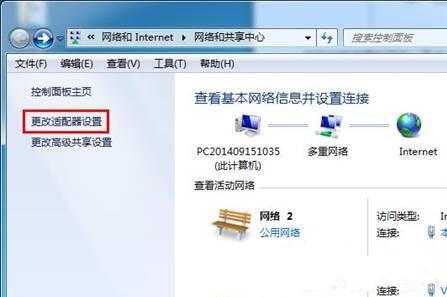
3.单击更改适配器设置,然后在出现的界面中找到正在使用的网络连接并右键点击,选择属性。如图所示:
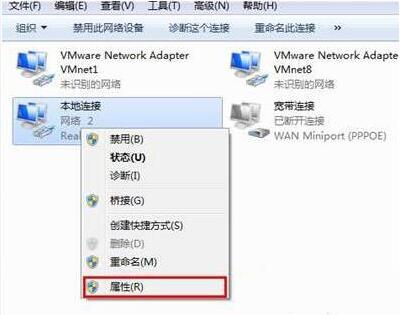
4.之后便可以找到列表中的IPv6协议选项了,直接将该项的勾选去掉,然后点击确定保存设置即可。如图所示:
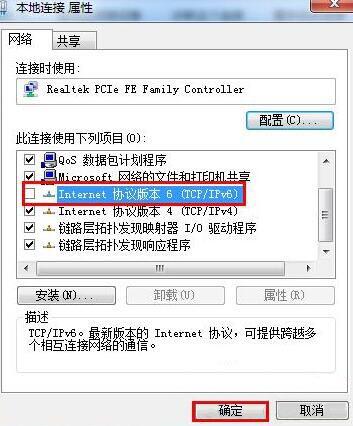
win7电脑禁用ipv6协议的操作方法就为小伙伴们详细分享到这里了,如果用户们不知道电脑怎么禁用ipv6协议,可以尝试上述方法步骤进行操作哦,希望本篇教程能够帮到大家,更多精彩教程请关注。

热门阅读
常见系统问题
速骑士一键重装( www.suqishi.com ) 版权所有 粤ICP备19037620号-2


